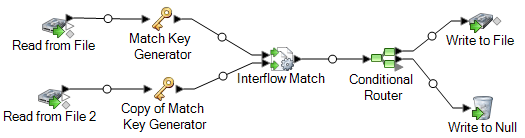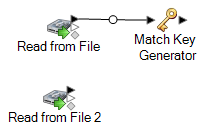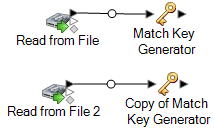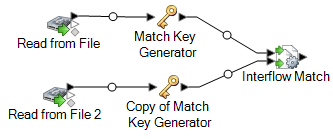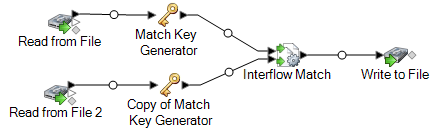|
Algorithme
|
Définit l'algorithme à utiliser pour générer la clé de correspondance. L'un des éléments suivants :
- Consonne
- Renvoie les champs indiqués, les consonnes étant supprimées.
- Metaphone double
- Renvoie un code basé sur la représentation phonétique de leurs caractères. Le double Metaphone est une version améliorée de l'algorithme Metaphone et tente de prendre en compte les nombreuses irrégularités de plusieurs langues.
- Koeln
- Noms d'index par son, tels qu'ils sont prononcés en allemand. Permet aux noms ayant la même prononciation d'être encodés avec la même représentation afin qu'ils puissent être mis en correspondance, en dépit de différences mineures au niveau de l'orthographe. Le résultat est toujours une séquence de nombres ; les caractères spéciaux et les espaces blancs sont ignorés. Cette option a été développée en réponse aux limites du Soundex.
- MD5
- Algorithme qui produit une valeur hash de 128 bits. Cet algorithme est généralement utilisé pour vérifier l'intégrité des données.
- Metaphone
- Renvoie une clé codée Metaphone des champs sélectionnés. Metaphone est un algorithme qui code les mots à l'aide de leur sonorité lorsque prononcé en anglais.
- Metaphone (Espagnol)
- Renvoie une clé codée Metaphone des champs sélectionnés pour la langue espagnole. Cet algorithme Metaphone code les mots à l'aide de leur sonorité lorsque prononcé en espagnol.
- Metaphone3
- Procède à une amélioration en fonction des algorithmes Metaphone et Double Metaphone avec des paramètres de consonne et de voyelle interne exacts qui vous permet de produire des mots ou des noms mis en correspondance de manière plus ou moins proche pour rechercher des termes au niveau phonétique. Metaphone 3 augmente l'exactitude de l'encodage phonétique à 98 %. Cette option a été développée en réponse aux limites du Soundex.
- Nysiis
- L'algorithme de code phonétique qui met en correspondance une prononciation approximative avec une orthographe exacte et indexe des mots prononcés de manière similaire. Fait partie du système New York State Identification and Intelligence System. Imaginons, par exemple, que vous recherchez des informations sur une personne dans une base de données de personnes. Vous pensez que le nom de la personne sonne comme « John Smith », mais il est en fait orthographié « Jon Smyth ». Si vous procédez à une recherche de la correspondance exacte de « John Smith », aucun résultat n'est renvoyé. Cependant, si vous indexez la base de données à l'aide de l'algorithme NYSIIS et procédez à une recherche en utilisant de nouveau l'algorithme NYSIIS, la correspondance correcte est renvoyée car « John Smith » et « Jon Smyth » sont indexés comme « JAN SNATH » par l'algorithme.
- Phonix
- Pré-traite les chaînes de nom en appliquant plus de 100 règles de transformation à des caractères uniques ou à des séquences de plusieurs caractères. 19 de ces règles s'appliquent uniquement si les caractères figurent au début de la chaîne, tandis que 12 des règles s'appliquent uniquement si les caractères figurent au milieu de la chaîne et 28 des règles s'appliquent uniquement si les caractères figurent à la fin de la chaîne. La chaîne de nom transformée est cryptée en un code composé d'une lettre au début, suivie de trois chiffres (en enlevant les zéros et les nombres en double). Cette option a été développée pour répondre aux limites de Soundex ; elle est plus complexe et donc plus lente que Soundex.
- Soundex
- Renvoie un code Soundex des champs sélectionnés. Soundex produit un code de longueur fixe en s'appuyant sur la sonorité du mot lorsque prononcé en anglais.
- Substring
- Renvoie une partie spécifié du champ sélectionné.
|
|
Nom de champ
|
Indique le champ auquel vous souhaitez appliquer l'algorithme sélectionné pour générer la match key. Par exemple, si vous sélectionnez un champ appelé LastName et que vous choisissez l'algorithme Soundex, ce dernier est appliqué aux données dans le champ LastName pour produire une match key.
|
|
Position de début
|
Spécifie la position de départ dans le champ spécifié. Tous les algorithmes ne permettent pas de spécifier une position de départ.
|
|
Longueur
|
Spécifie la longueur de caractère à inclure à partir de la position de départ. Tous les algorithmes ne permettent pas de spécifier une longueur.
|
|
Supprimer les caractères parasites :
|
Supprime tout caractère non numérique et non alphanumérique, comme les traits d'union, les espaces blancs, et autres caractères spéciaux du champ d'entrée.
|
|
Trier les entrées :
|
Trie tous les caractères dans un champ d'entrée ou tous les termes dans un champ d'entrée par ordre alphabétique.
- Caractères
- Trie les valeurs de caractères d'un champ d'entrée avant de créer un identifiant unique.
- Termes
- Trie les valeurs de termes d'un champ d'entrée avant de créer un identifiant unique.
|